
สารบัญ:
- เสบียง
- ขั้นตอนที่ 1: แผนผัง
- ขั้นตอนที่ 2: ประสานทุกอย่างเข้าด้วยกัน
- ขั้นตอนที่ 3: วิธีตั้งโปรแกรม ARDUINO FLIGHT CONTROLLER ของคุณ
- ขั้นตอนที่ 4: เฟรม
- ขั้นตอนที่ 5: การประกอบมอเตอร์และตัวควบคุมความเร็ว
- ขั้นตอนที่ 6: การเพิ่ม Flight Controller และ Battery
- ขั้นตอนที่ 7: การสร้างเครื่องส่ง
- ขั้นตอนที่ 8: แผนภาพวงจร
- ขั้นตอนที่ 9: การเข้ารหัสตัวส่งสัญญาณ
- ขั้นตอนที่ 10: การเข้ารหัสตัวรับ
- ขั้นตอนที่ 11: ถอดโดรน
- ผู้เขียน John Day [email protected].
- Public 2024-01-30 13:05.
- แก้ไขล่าสุด 2025-06-01 06:10.

การทำโดรนเหล่านี้เป็นงานง่ายๆ ในปัจจุบัน แต่คุณจะต้องเสียค่าใช้จ่ายมาก ดังนั้น ฉันจะบอกคุณถึงวิธีสร้างโดรนโดยใช้ Arduino ด้วยต้นทุนที่ต่ำ นอกจากนี้ ฉันจะบอกคุณถึงวิธีสร้างเครื่องส่งสัญญาณของโดรน ด้วยดังนั้น โดรนตัวนี้จึงทำเองได้อย่างเต็มที่ คุณไม่จำเป็นต้องซื้อบอร์ดควบคุมการบินหรือเครื่องส่งสัญญาณใดๆ
เสบียง
เราต้องการสิ่งของเพื่อทำโดรน
-
สำหรับโดรน-
- Frame- “กระดูกสันหลัง” ของ quadcopter เฟรมคือสิ่งที่ช่วยยึดทุกส่วนของเฮลิคอปเตอร์ไว้ด้วยกัน ต้องแข็งแรง แต่ในทางกลับกัน ต้องเบาด้วย เพื่อที่มอเตอร์และแบตเตอรี่จะได้ไม่ต้องดิ้นรนเพื่อให้อยู่ในอากาศ
- มอเตอร์- แรงขับที่ช่วยให้ Quadcopter ลอยขึ้นไปในอากาศนั้นมาจากมอเตอร์ DC แบบไร้แปรงถ่าน และแต่ละตัวจะถูกควบคุมแยกกันโดยตัวควบคุมความเร็วอิเล็กทรอนิกส์หรือ ESC
- ESCs - ตัวควบคุมความเร็วแบบอิเล็กทรอนิกส์เป็นเหมือนเส้นประสาทที่ส่งข้อมูลการเคลื่อนไหวจากสมอง (ตัวควบคุมการบิน) ไปยังกล้ามเนื้อแขนหรือขา (มอเตอร์) มันควบคุมปริมาณพลังงานที่มอเตอร์ได้รับ ซึ่งกำหนดความเร็วและการเปลี่ยนแปลงทิศทางของรูปสี่เหลี่ยม
- ใบพัด - คุณสามารถใช้อุปกรณ์ประกอบฉากขนาด 9 ถึง 10 หรือ 11 นิ้ว (สำหรับการถ่ายภาพทางอากาศที่มั่นคงและมั่นคง) หรืออุปกรณ์ประกอบฉากการแข่งรถขนาด 5 นิ้วสำหรับแรงขับที่น้อยกว่าแต่ได้ความเร็วมากกว่า ทั้งนี้ขึ้นอยู่กับประเภทของรูปสี่เหลี่ยม
- แบตเตอรี่ - คุณสามารถเลือกจากแบตเตอรี่ 2S, 3S, 4S หรือแม้แต่ 5S ทั้งนี้ขึ้นอยู่กับระดับแรงดันไฟฟ้าสูงสุดในการตั้งค่าของคุณ แต่มาตรฐานสำหรับรถสี่ล้อที่วางแผนไว้ว่าจะใช้สำหรับการถ่ายภาพทางอากาศ (ตัวอย่าง) คุณจะต้องใช้แบตเตอรี่ 11.4 V 3S คุณสามารถใช้ 22.8 V 4S ได้หากคุณกำลังสร้างรถแข่งและต้องการให้มอเตอร์หมุนเร็วขึ้นมาก
- บอร์ด Arduino(นาโน)
- IMU (MPU 6050) - บอร์ดที่รวมเซ็นเซอร์ต่างๆ เข้าด้วยกัน (ขึ้นอยู่กับตัวเลือกของคุณ) ซึ่งช่วยให้ควอดของคุณรู้ว่ามันอยู่ที่ไหนและจะปรับระดับตัวเองอย่างไร
-
สำหรับเครื่องส่ง-
- โมดูลตัวรับส่งสัญญาณ NRF24L01
- NRF24L01 + PA + LNA
- โพเทนชิออมิเตอร์
- เซอร์โวมอเตอร์
- สวิตช์สลับ
- จอยสติ๊ก
- Arduino Pro Mini
ขั้นตอนที่ 1: แผนผัง
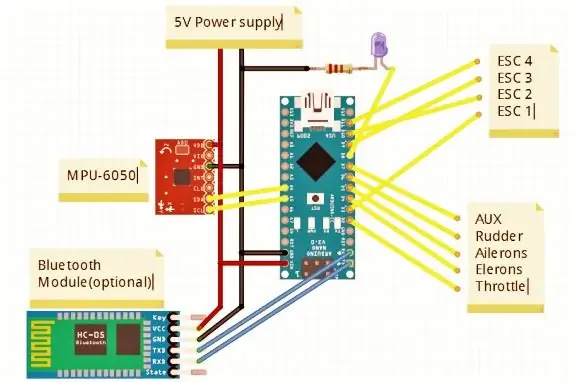
นี่คือพิมพ์เขียวหลักของการดำเนินงานของคุณ
วิธีเชื่อมต่อ ESCs:
- พินสัญญาณ ESC 1 - D3
- พินสัญญาณ ESC 3 - D9
- ขาสัญญาณ ESC 2 - D10
- พินสัญญาณ ESC 4 - D11
วิธีเชื่อมต่อโมดูลบลูทูธ:
- Tx - Rx
- Rx - Tx
วิธีเชื่อมต่อ MPU-6050:
- SDA - A4
- SCL - A5
วิธีเชื่อมต่อไฟแสดงสถานะ LED:
ขาแอโนด LED - D8
วิธีเชื่อมต่อเครื่องรับ:
- คันเร่ง - 2Elerons - D4
- ปีกนก - D5
- หางเสือ - D6
- AUX 1 - D7 คุณต้องมี MPU-6050 โมดูล Bluetooth เครื่องรับ และ ESC เพื่อต่อสายดิน และในการทำเช่นนั้น คุณต้องเชื่อมต่อพิน GND ทั้งหมดเข้ากับพิน Arduino GND
ขั้นตอนที่ 2: ประสานทุกอย่างเข้าด้วยกัน

- สิ่งแรกที่คุณต้องทำคือนำส่วนหัวของผู้หญิงและประสานเข้ากับบอร์ดต้นแบบ นี่จะเป็นที่ตั้งของบอร์ด Arduino ของคุณ
- ประสานพวกมันตรงกลางเพื่อให้มีที่ว่างสำหรับส่วนหัวที่เหลือสำหรับ MPU, โมดูล Bluetooth, ตัวรับ และ ESC และเว้นที่ว่างสำหรับเซ็นเซอร์เพิ่มเติมบางตัวที่คุณอาจตัดสินใจเพิ่มในอนาคต
-
ขั้นตอนต่อไปคือการบัดกรีส่วนหัวของตัวรับและ ESCs จากส่วนหัวของ Arduino ตัวเมีย คุณจะมีเฮดเดอร์ ESC ตัวผู้กี่แถว ขึ้นอยู่กับว่าโดรนของคุณจะมีมอเตอร์กี่ตัว ในกรณีของเรา เรากำลังสร้างควอดคอปเตอร์ ซึ่งหมายความว่าจะมีโรเตอร์ 4 ตัว และ ESC สำหรับแต่ละอัน นั่นหมายถึง 4 แถวโดยแต่ละอันมีส่วนหัวของตัวผู้ 3 ตัว ส่วนหัวแรกในแถวแรกจะใช้สำหรับสัญญาณ PID ส่วนที่สองสำหรับ 5V (แต่ขึ้นอยู่กับ ESC ของคุณที่มีพิน 5V หรือไม่ ถ้าไม่ คุณจะปล่อยให้ส่วนหัวเหล่านี้ว่างเปล่า) และส่วนที่สาม ส่วนหัวจะเป็นสำหรับ GND
เมื่อส่วนบัดกรี ESCs สิ้นสุดลง คุณสามารถไปยังส่วนบัดกรีส่วนหัวของตัวรับ ในกรณีส่วนใหญ่ รูปสี่เหลี่ยมมี 4 ช่องสัญญาณ เหล่านี้คือ Throttle, Pitch, Yaw และ Roll ช่องว่างที่เหลือ (ช่องที่ห้า) ใช้สำหรับเปลี่ยนโหมดเครื่องบิน (ช่องเสริม) ซึ่งหมายความว่าคุณจะต้องบัดกรีส่วนหัวของตัวผู้ใน 5 แถว และแต่ละอันจะมีส่วนหัวเดียว ในขณะที่แถวเดียวในแถวนั้นต้องการ 3 ส่วนหัวติดต่อกัน
- กราวด์ทั้งหมดเชื่อมต่อกับกราวด์ Arduino ซึ่งรวมถึงกราวด์ ESC ทั้งหมด กราวด์ตัวรับ (ส่วนหัวของสัญญาณคันเร่งอยู่ทางด้านขวา) และโมดูล Bluetooth และกราวด์ MPU
- จากนั้น คุณต้องทำตามแผนผังและการเชื่อมต่อที่เราได้อธิบายไว้ข้างต้น ตัวอย่างเช่น MPU (SDA - A4 และ SCL - A5) และสำหรับ Bluetooth (TX - TX และ RX - RX) ของ Arduino หลังจากนั้น เพียงทำตามการเชื่อมต่อที่เราเขียน: หมุดสัญญาณของ ESC1, ESC2… ถึง D3, D10… ของ Arduino จากนั้นหมุดสัญญาณ ตัวรับ Pitch - D2, Roll - D4… และอื่นๆ นอกจากนี้ คุณต้องเชื่อมต่อ Long Lead ของ LED (ขั้วบวก) กับ Arduino D8 Pin รวมทั้งเพิ่มตัวต้านทาน 330-ohm ระหว่างกราวด์ของ Arduino และ LED Short lead (ขั้วลบ) สิ่งสุดท้ายที่ต้องทำคือการจัดเตรียมการเชื่อมต่อแหล่งพลังงาน 5V และสำหรับสิ่งนั้น คุณต้องเชื่อมต่อสายสีดำ (กราวด์ของแบตเตอรี่) แบบขนานกับกราวด์ของส่วนประกอบทั้งหมดของคุณ และต่อสายสีแดงกับ Arduino, MPU และโมดูล Bluetooth, พิน 5V ตอนนี้ MPU 6050 จะต้องบัดกรีกับส่วนหัวของตัวผู้กับส่วนหัวที่คุณวางแผนจะใช้ หลังจากนั้น หมุนบอร์ด 180 องศา และเชื่อมต่อส่วนประกอบทั้งหมดของคุณกับส่วนหัวที่เกี่ยวข้องบนบอร์ดต้นแบบ
- เพิ่มพลังให้ Arduino ของคุณพร้อมสำหรับการเพิ่มรหัสผ่านคอมพิวเตอร์!
ขั้นตอนที่ 3: วิธีตั้งโปรแกรม ARDUINO FLIGHT CONTROLLER ของคุณ
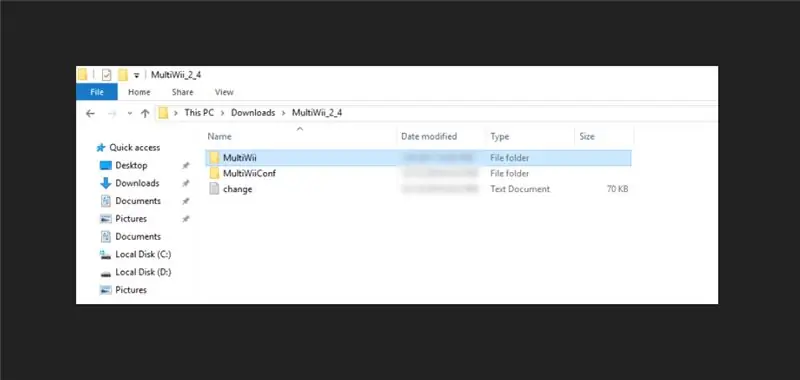
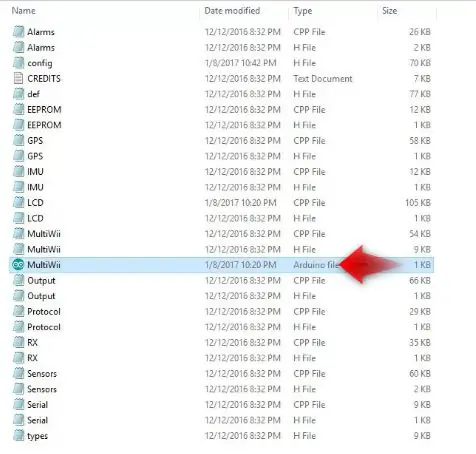
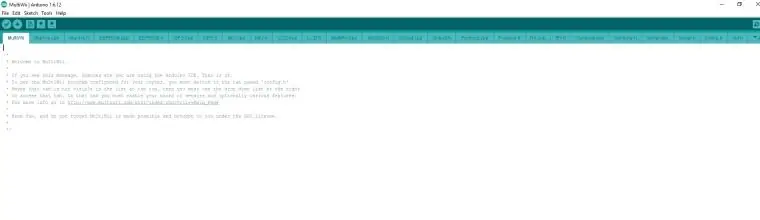
- ขั้นแรก คุณต้องดาวน์โหลด MultiWii 2.4 จากนั้นดึงออก
- เข้าไปในโฟลเดอร์ MultiWii แล้วมองหาไอคอน MultiWii แล้วเปิดขึ้นมา
- ใช้ Arduino IDE เพื่อค้นหา "ไฟล์ Arduino" หรือไฟล์ Multiwii ด้วย ".ino" “ไฟล์ CPP” หรือ “ไฟล์ H” เป็นไฟล์สนับสนุนสำหรับรหัส Multiwii ของเรา ดังนั้นอย่าเปิดไฟล์เหล่านั้น เพียงใช้ไฟล์ Multiwii.ino
- เมื่อคุณเปิดไฟล์ คุณจะพบแท็บ Alarms.cpp, Alarms.h, EEPROM.cpp, EEPROM.h และอีกมากมาย ค้นหา “config.h”
- เลื่อนลงมาจนพบ ‘ประเภทของคอปเตอร์หลายตัว” จากนั้นลบ “//” ที่คุณทำเครื่องหมายว่าถูกกำหนดและกำลังทำงานอยู่ Quad X เนื่องจากเราคิดว่าคุณกำลังใช้การกำหนดค่าโรเตอร์ "X" บนควอดของคุณ
- ตอนนี้ให้เลื่อนลงมาและมองหา "บอร์ด IMU แบบรวม" และเปิดใช้งานประเภทของ Gyro+Acc Board ที่คุณกำลังใช้งาน ในกรณีของเรา เราใช้ GY-521 ดังนั้นเราจึงเปิดใช้งานตัวเลือกนั้น
- หากคุณตัดสินใจที่จะเพิ่มเซ็นเซอร์อื่นๆ เช่น บารอมิเตอร์หรือเซ็นเซอร์อัลตราโซนิก สิ่งที่คุณต้องทำคือ "เปิดใช้งาน" เซ็นเซอร์เหล่านี้ที่นี่ เซ็นเซอร์จะทำงาน
- ถัดไปคือ "หมุด Buzzer" คุณต้องเปิดใช้งานตัวเลือกตัวบ่งชี้เที่ยวบิน (3 อันแรก)
- ถอดปลั๊กบอร์ด Arduino ออกจากตัวควบคุม Flight แล้วเชื่อมต่อกับคอมพิวเตอร์ของคุณโดยใช้ USB เมื่อออกจาก FC และเชื่อมต่อกับคอมพิวเตอร์ของคุณแล้ว คุณจะพบ TOOLS และเลือกประเภทของบอร์ด Arduino ของคุณ (ในกรณีของเรา Arduino Nano)
- ตอนนี้ให้หา “Serial Port” และเปิดใช้งาน COM Port ที่ Arduino Nano เชื่อมต่ออยู่ (ในกรณีของเราคือ COM3) สุดท้าย ให้คลิกที่ลูกศรและอัปโหลดรหัส แล้วรอจนกว่ารหัสจะถูกโอน
- เมื่อการอัปโหลดเสร็จสิ้น ให้ถอด Arduino ออกจาก USB แล้วเสียบกลับเข้าที่ในบอร์ด FC และเชื่อมต่อแบตเตอรี่ 5V เพื่อให้ FC ทั้งหมดได้รับพลังงาน จากนั้นรอจนกว่า LED บน Arduino จะเป็นสีแดง ซึ่งหมายความว่าบูตเสร็จแล้วและคุณสามารถเชื่อมต่อกับคอมพิวเตอร์ของคุณได้อีกครั้ง ตอนนี้ ให้ค้นหาโฟลเดอร์ Multiwii 2.4 จากนั้นไปที่ MultiwiiConfig และค้นหาโฟลเดอร์ที่เข้ากันได้กับระบบปฏิบัติการของคุณ ในกรณีของเรา มันคือ “application.windows64”
- เริ่มต้นแอปพลิเคชัน MultiwiiConf เท่านี้ก็เรียบร้อย! คุณจะสังเกตเห็นทันทีว่าคุณย้าย FC, ค่าสำหรับข้อมูลมาตรความเร่งและไจโรสโคปบนหน้าจออย่างไร การวางแนวของ FC ของคุณจะแสดงที่ด้านล่าง ในอินเทอร์เฟซนี้ คุณสามารถเปลี่ยนค่า PID และปรับแต่งรูปสี่เหลี่ยมของคุณเป็น ตรงกับความชอบส่วนตัวของคุณ และคุณยังสามารถกำหนดโหมดการบินให้กับตำแหน่งสวิตช์เสริมบางตำแหน่งในอินเทอร์เฟซนี้ได้ สิ่งที่คุณต้องทำตอนนี้คือหาที่สำหรับ Arduino FC ของคุณบนเฟรมและพร้อมที่จะทะยานสู่ท้องฟ้า
ขั้นตอนที่ 4: เฟรม

ตอนนี้คุณต้องทำคือตั้งชิ้นส่วนทั้งหมดเข้ากับเฟรม คุณสามารถซื้อกรอบหรือสร้างเองที่บ้านก็ได้
ขั้นตอนที่ 5: การประกอบมอเตอร์และตัวควบคุมความเร็ว

- ก่อนอื่นคุณต้องเจาะรูในเฟรมของมอเตอร์ตามระยะห่างระหว่างรูสกรูบนมอเตอร์ จะเป็นการดีที่จะทำรูอีกรูหนึ่งเพื่อให้คลิปและเพลาของมอเตอร์เคลื่อนที่ได้อย่างอิสระ
- ขอแนะนำให้เชื่อมต่อตัวควบคุมความเร็วที่ด้านล่างของเฟรมเนื่องจากสาเหตุหลายประการที่เกี่ยวข้องกับการทำงานของโดรน เหตุผลเหล่านี้รวมถึงจะ "ขนถ่าย" ส่วนบนของโดรนซึ่งควรเพิ่มส่วนประกอบอื่นๆ
ขั้นตอนที่ 6: การเพิ่ม Flight Controller และ Battery

- ตอนนี้ประกอบตัวควบคุมการบินที่ทำที่บ้านของเรา (ตัวรับ Arduino) ไปที่กึ่งกลางของเฟรมโดรน
- ขอแนะนำให้วางฟองน้ำชิ้นเล็กๆ ไว้ที่ด้านล่างของตัวควบคุมการบิน เพราะจะดูดซับและลดการสั่นสะเทือนจากมอเตอร์ ดังนั้น โดรนของคุณจะมีเสถียรภาพมากขึ้นในขณะบิน และความมั่นคงเป็นกุญแจสำคัญในการบินโดรน
- ตอนนี้เพิ่มแบตเตอรี lipo ที่ด้านล่างของเฟรมและตรวจสอบให้แน่ใจว่าโดรนนั้นสมดุลกับศูนย์กลาง
- ตอนนี้โดรนของคุณพร้อมที่จะบินแล้ว
ขั้นตอนที่ 7: การสร้างเครื่องส่ง
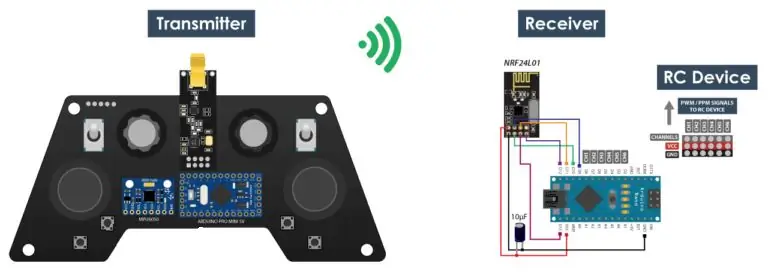

- การสื่อสารทางวิทยุของคอนโทรลเลอร์นี้ใช้โมดูลตัวรับส่งสัญญาณ NRF24L01 ซึ่งหากใช้กับเสาอากาศแบบขยาย จะสามารถมีช่วงที่เสถียรถึง 700 เมตรในพื้นที่เปิดโล่ง มีช่องสัญญาณ 14 ช่อง โดยแบ่งเป็นช่องสัญญาณอนาล็อก 6 ช่องและช่องสัญญาณดิจิตอล 8 ช่อง
- มันมีจอยสติ๊กสองตัว โพเทนชิโอมิเตอร์สองตัว สวิตช์สลับสองตัว ปุ่มหกปุ่ม และหน่วยวัดภายในเพิ่มเติมที่ประกอบด้วยมาตรความเร่งและไจโรสโคปซึ่งสามารถใช้สำหรับควบคุมสิ่งต่าง ๆ เพียงแค่เคลื่อนที่หรือเอียงตัวควบคุม
ขั้นตอนที่ 8: แผนภาพวงจร
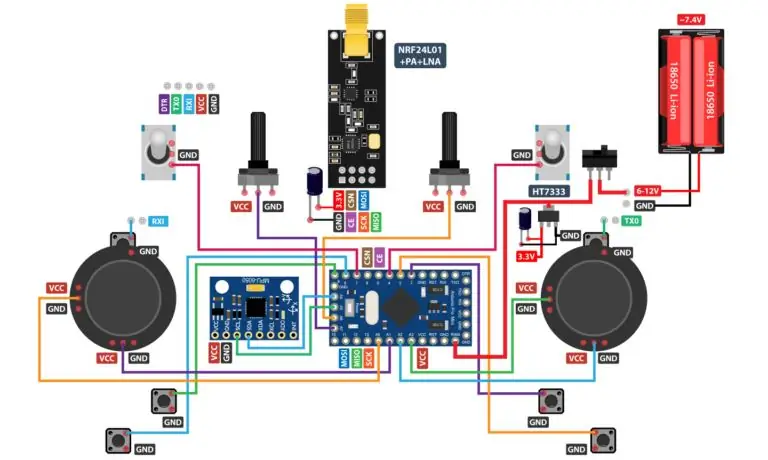
- สมองของตัวควบคุม RC นี้คือ Arduino Pro Mini ซึ่งใช้พลังงานจากแบตเตอรี่ LiPo 2 ก้อนที่ผลิตได้ประมาณ 7.4 โวลต์ เราสามารถเชื่อมต่อโดยตรงกับพิน RAW ของ Pro Mini ซึ่งมีตัวควบคุมแรงดันไฟฟ้าที่ลดแรงดันไฟฟ้าลงเหลือ 5V โปรดทราบว่า Arduino Pro Mini มีสองเวอร์ชัน เช่นเดียวกับที่ฉันมีที่ทำงานที่ 5V และอีกรุ่นทำงานที่ 3.3V
- ในทางกลับกัน โมดูล NRF24L01 ต้องการ 3.3V อย่างเคร่งครัด และขอแนะนำให้มาจากแหล่งเฉพาะ ดังนั้นเราจึงต้องใช้ตัวควบคุมแรงดันไฟฟ้า 3.3V ซึ่งเชื่อมต่อกับแบตเตอรี่และแปลง 7.4V เป็น 3.3V นอกจากนี้เรายังต้องใช้ตัวเก็บประจุแบบแยกส่วนถัดจากโมดูลเพื่อให้แรงดันไฟฟ้ามีเสถียรภาพมากขึ้น ดังนั้นการสื่อสารทางวิทยุก็จะมีเสถียรภาพมากขึ้นเช่นกัน โมดูล NRF24L01 สื่อสารกับ Arduino โดยใช้โปรโตคอล SPI ในขณะที่เครื่องวัดความเร่ง MPU6050 และโมดูลไจโรใช้โปรโตคอล I2C
- คุณต้องประสานทุกส่วนเข้าด้วยกันตามไดอะแกรม คุณสามารถออกแบบและพิมพ์วงจรซึ่งทำให้ง่ายขึ้น
ขั้นตอนที่ 9: การเข้ารหัสตัวส่งสัญญาณ


- สำหรับการตั้งโปรแกรมบอร์ด Pro Mini เราจำเป็นต้องมีอินเทอร์เฟซ UART แบบ USB กับซีเรียล ซึ่งสามารถเชื่อมต่อกับส่วนหัวของโปรแกรมที่อยู่ด้านบนสุดของคอนโทรลเลอร์ได้
- จากนั้นในเมนูเครื่องมือ Arduino IDE เราจำเป็นต้องเลือกบอร์ด Arduino Pro หรือ Pro Mini เลือกโปรเซสเซอร์รุ่นที่เหมาะสม เลือกพอร์ตและเลือกวิธีการเขียนโปรแกรมเป็น "USBasp"
- นี่คือรหัส Arduino ที่สมบูรณ์สำหรับเครื่องส่งสัญญาณ DIY Arduino RC นี้
- อัปโหลดไปยัง Arduino pro mini
ขั้นตอนที่ 10: การเข้ารหัสตัวรับ
- นี่คือรหัสตัวรับอย่างง่ายซึ่งเราจะได้รับข้อมูลและพิมพ์บนจอภาพแบบอนุกรมเพื่อให้เราทราบว่าการสื่อสารทำงานได้อย่างถูกต้อง อีกครั้ง เราจำเป็นต้องรวมไลบรารี RF24 และกำหนดวัตถุและโครงสร้างในลักษณะเดียวกับในรหัสเครื่องส่ง ในส่วนการตั้งค่าเมื่อกำหนดการสื่อสารทางวิทยุ เราจำเป็นต้องใช้การตั้งค่าเดียวกันกับตัวส่งและตั้งค่าโมดูลเป็นเครื่องรับโดยใช้ฟังก์ชัน radio.startListening()
- อัพโหลดขึ้นเครื่องรับ
ขั้นตอนที่ 11: ถอดโดรน

- ประการแรก วางตำแหน่งโดรนของคุณบนพื้นและเตรียมใช้งาน หยิบเครื่องควบคุมการบินของคุณแล้วเริ่มเที่ยวบินแรกอย่างระมัดระวังและปลอดภัย
- อย่างไรก็ตาม ขอแนะนำอย่างยิ่งให้เค้นเสียงขึ้นจมูกอย่างช้าๆ นอกจากนี้ อย่าลืมบินในระดับความสูงที่ต่ำกว่านี้เป็นครั้งแรก
- ฉันหวังว่าบทความนี้จะช่วยคุณสร้างโดรนทำเอง
- อย่าลืมที่จะชอบสิ่งนี้และแสดงความคิดเห็น
แนะนำ:
วิธีสร้าง Arduino Sound Reactive Led: 7 ขั้นตอน

วิธีสร้าง Arduino Sound Reactive Led: นี่คือการสอนง่ายๆ เกี่ยวกับวิธีการสร้าง Arduino Sound Reactive Led หากคุณชอบคำแนะนำนี้ โปรดสมัครรับข้อมูลจากช่องของฉัน https://www.youtube.com/ZenoModiff
วิธีสร้าง Battlebot ด้วย Cardboard และ Arduino: 7 ขั้นตอน (พร้อมรูปภาพ)

วิธีสร้าง Battlebot ด้วย Cardboard และ Arduino: ฉันสร้าง battlebots โดยใช้ Arduino UNO และใช้กระดาษแข็งเพื่อสร้างร่างกาย ฉันพยายามใช้อุปกรณ์ราคาไม่แพงและให้อิสระในการสร้างสรรค์แก่เด็กๆ ในการออกแบบบอทต่อสู้ของพวกเขา Battlebot ได้รับคำสั่งจากคอนโทรลเลอร์ไร้สาย
วิธีสร้าง Arduino Shield ง่ายมาก (โดยใช้ EasyEDA): 4 ขั้นตอน

วิธีสร้าง Arduino Shield ง่ายมาก (โดยใช้ EasyEDA): ในคำแนะนำนี้ ฉันจะสอนวิธีสร้าง Arduino Uno Shield ที่ง่ายมาก ฉันจะไม่ลงรายละเอียดมากเกินไป แต่ฉันรวมวิดีโอที่ฉัน เจาะลึกลงไปอีกเล็กน้อยเกี่ยวกับวิธีใช้ซอฟต์แวร์ ฉันใช้เว็บแอปพลิเคชัน EasyEDA เนื่องจากฉัน
วิธีสร้าง BB8 ขนาดเท่าชีวิตจริงด้วย Arduino: 12 ขั้นตอน

วิธีทำ BB8 ขนาดเท่าชีวิตจริงด้วย Arduino: สวัสดีทุกคน เราเป็นนักเรียนชาวอิตาลีสองคนที่สร้างโคลน BB8 ด้วยวัสดุราคาถูก และด้วยบทช่วยสอนนี้ เราต้องการแบ่งปันประสบการณ์ของเรากับคุณ! เราใช้วัสดุราคาถูกเพราะมีจำนวนจำกัด งบประมาณ แต่ผลสุดท้ายดีมาก
วิธีสร้าง WIFI Gateway ของคุณเองเพื่อเชื่อมต่อ Arduino กับเครือข่าย IP: 11 ขั้นตอน (พร้อมรูปภาพ)

วิธีสร้างเกตเวย์ WIFI ของคุณเองเพื่อเชื่อมต่อ Arduino ของคุณกับเครือข่าย IP: อย่างที่หลายคนคิดว่า Arduino เป็นทางออกที่ดีมากในการทำบ้านอัตโนมัติและหุ่นยนต์! แต่ในแง่ของการสื่อสาร Arduinos มาพร้อมกับลิงก์อนุกรม ฉันกำลังทำงานกับหุ่นยนต์ที่ต้องเชื่อมต่ออย่างถาวรกับเซิร์ฟเวอร์ที่ทำงานอ
